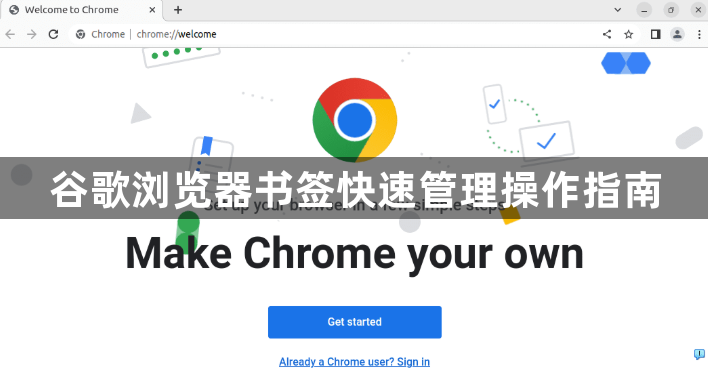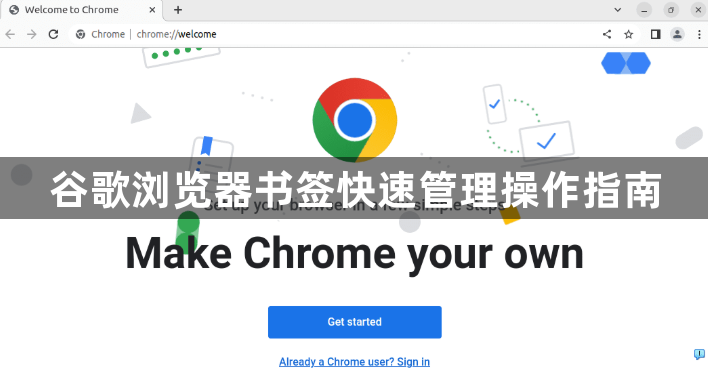
以下是谷歌浏览器书签快速管理操作指南:
1. 创建与添加书签:当浏览到想要保存的网页时,点击地址栏右侧的星形图标,或按`Ctrl+D`(Windows)/`Cmd+D`(Mac)快捷键,可弹出添加书签窗口。在此可编辑书签名称、选择保存位置,如书签栏或特定文件夹,还能添加标签方便后续搜索,完成后点击“完成”即可添加书签。
2. 书签分类管理:在书签管理器中,点击右上角的“三点菜单”按钮,选择“添加文件夹”,输入文件夹名称并保存,如“工作”“娱乐”等。然后通过拖放或右键菜单,将书签移动到指定文件夹中,实现分类存储,便于查找和管理。
3. 书签编辑与删除:进入书签管理器,找到要修改的书签,右键点击选择“编辑”,可对书签名称、网址、保存位置等进行修改。若不再需要某个书签,右键点击选择“删除”即可将其移除。
4. 书签搜索:当书签数量较多时,可在书签管理器右上角的搜索框中输入关键词,快速定位到相关书签,提高查找效率。
5. 书签备份与恢复:在书签管理器中,点击右上角的“三点菜单”按钮,选择“导出书签”,将其保存为HTML文件,实现书签备份。需要恢复时,选择“导入书签和设置”,然后选择之前导出的HTML文件即可。
6. 书签同步:登录Google账号,并在设置中启用“同步”选项,可确保在不同设备上都能访问到相同的书签集合,方便跨设备使用。
7. 添加快捷方式到书签栏:打开想要添加为快捷方式的网页,点击浏览器右上角的星形图标,选择“书签栏”,编辑书签名称和选择保存位置后,点击“完成”,即可在书签栏快速访问常用网站。